Ative sua licença do Windows 10 através do suporte de bate-papo da Microsoft
Microsoft Windows 10 / / March 17, 2020
Última atualização em

Se você está transferindo uma licença do Windows 10 para um novo computador ou precisa reativar sua chave do Windows, eis a minha experiência usando o Suporte por Chat da Microsoft.
A Microsoft ainda inclui a ativação do produto no Windows 10 para evitar a pirataria. O Windows 10 inclui uma nova opção conveniente de bate-papo para ativação do produto. Se vocês atualizar de um Windows 7 ativado ou do Windows 8.1, O Windows 10 será ativado automaticamente. Se vocês são transferir uma licença do Windows 10 para um novo computador e tenha uma conexão com a Internet, você pode usar o suporte por bate-papo para ativá-lo.
Ativar o Windows 10 usando o suporte de bate-papo
Depois de instalar o Windows 10, pressione Tecla do Windows + R então tipo:slui depois pressione Enter no teclado.
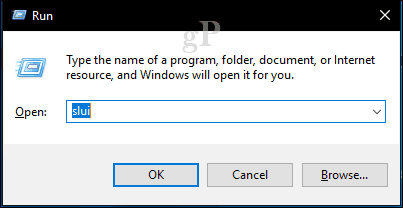
Esta ação iniciará o assistente de ativação. Selecione seu país ou região e clique em Avançar.
Em seguida, na tela ID da instalação, você será solicitado a ligar para o número listado na tela. Se você possui uma conexão ativa com a Internet, pode usar a nova opção de bate-papo.
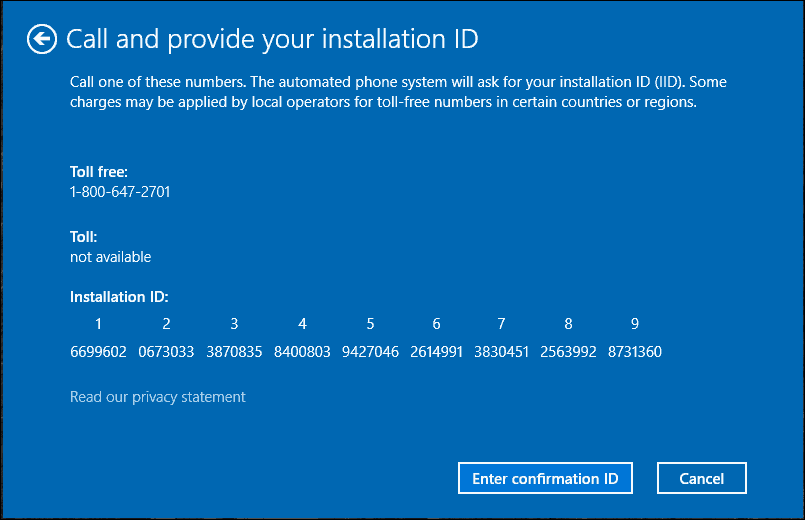
Clique no botão Iniciar e vá para Todos os aplicativos> Entre em contato com o suporte.
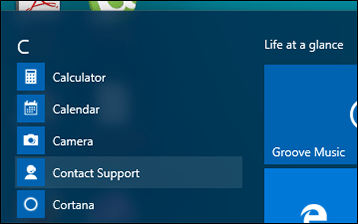
Atualizar: No Windows 10 Creators Update e em versões posteriores, entrar em contato com o suporte agora está disponível em um novo aplicativo chamado Obter ajuda ou você pode usar o navegador da Web para entrar em contato com o suporte usando o assistente virtual.
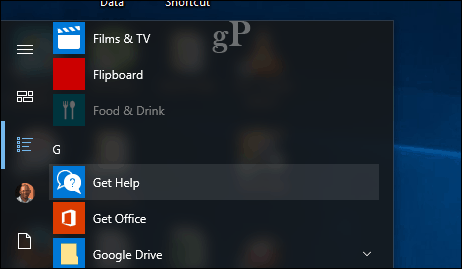
Você também pode iniciar o suporte por bate-papo usando seu navegador da web. Siga para o Microsoft Entre Em Contato Conosco página da web e clique no iniciar botão.
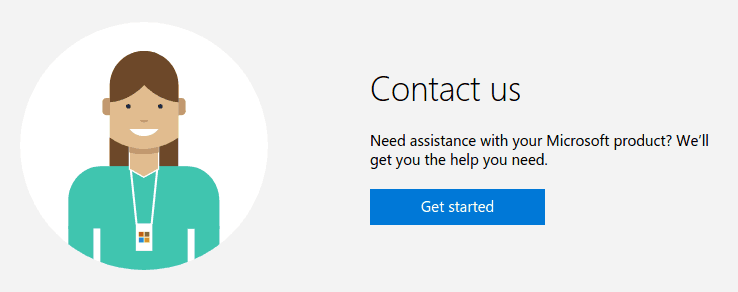
Tipo teste na janela de bate-papo e pressione Entrar. Clique Não quando for solicitada uma resposta.
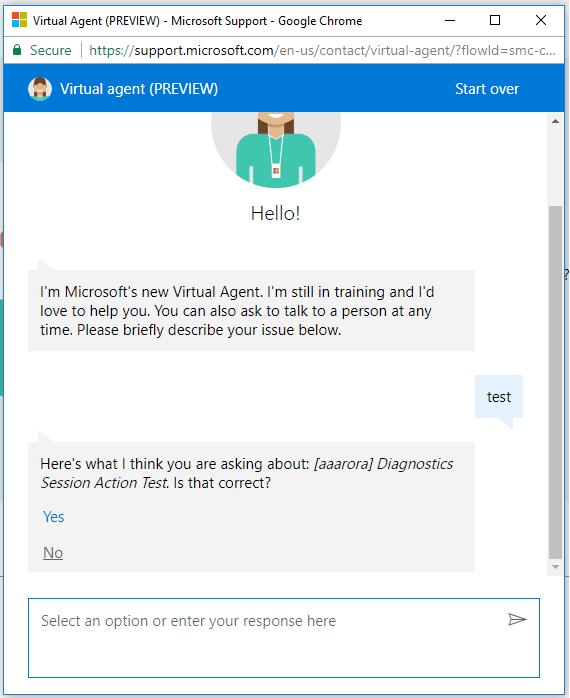
Clique Não novamente e depois clique fale com uma pessoa.
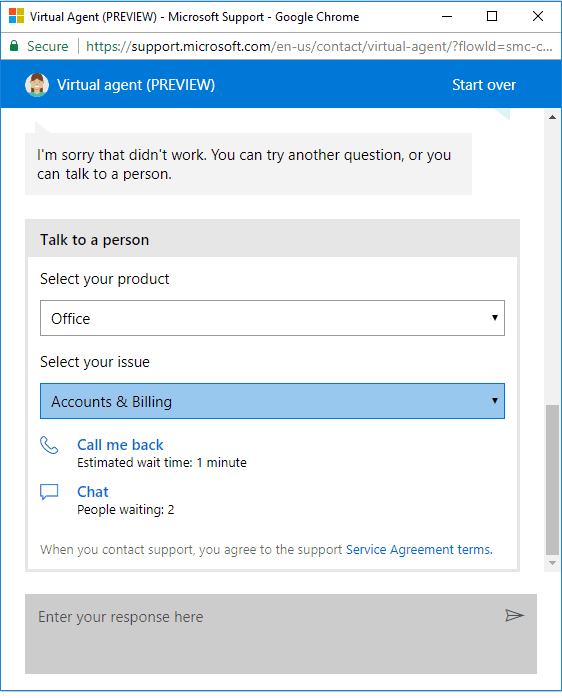
Usando o Get Gelp no Windows 10
Clique Serviços e aplicativos então clique janelas.
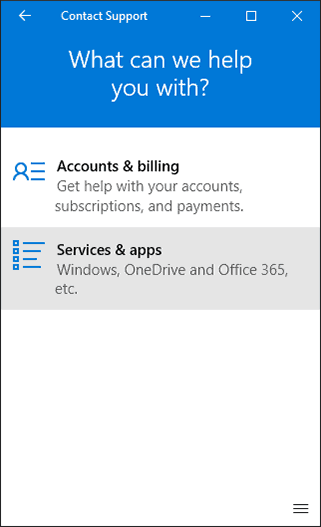
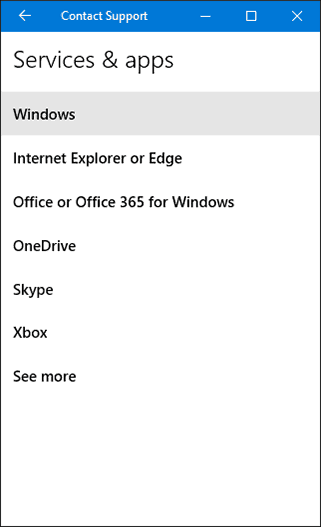
Clique Configurando então clique Converse online com um Microsoft Answer Tech.
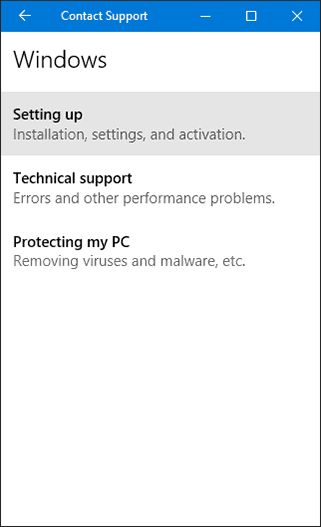
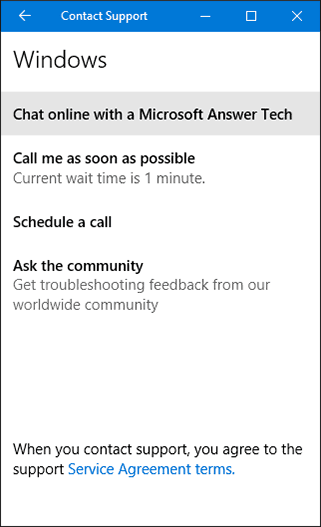
Aguarde enquanto você está conectado a um Microsoft Answer Tech.
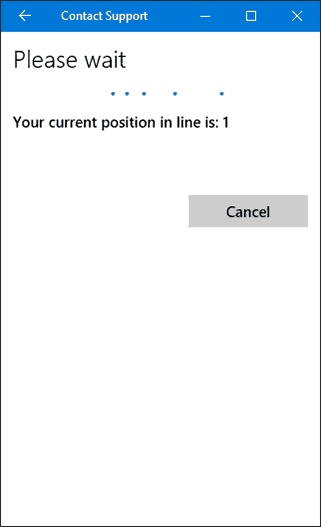
Depois de ser recebido pelo agente de chamada, explique seu problema. Nesse caso em particular, desejo reativar o Windows 10. Você pode ser solicitado a fornecer seu Chave do produto Windows 10.
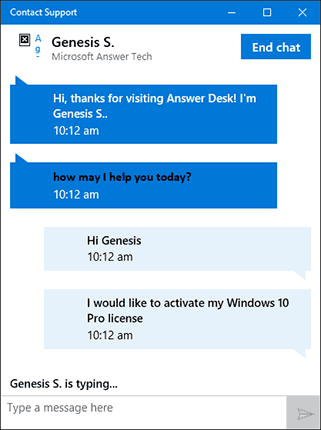
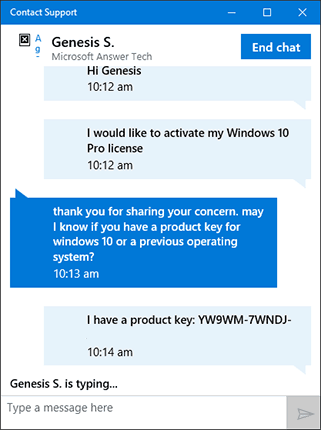
Se você estiver reativando uma licença do Windows 10, certifique-se de esclarecer ao agente que deseja que uma licença seja reativada. Forneça o ID de instalação gerado anteriormente no assistente de ativação. Depois que seu ID de instalação for verificado, você receberá seu ID de confirmação.
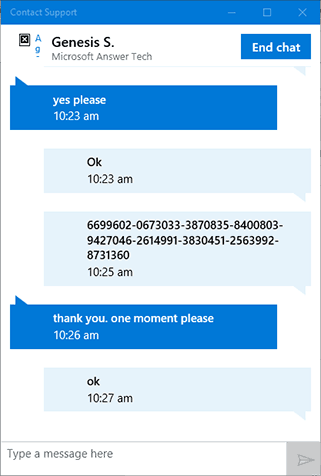
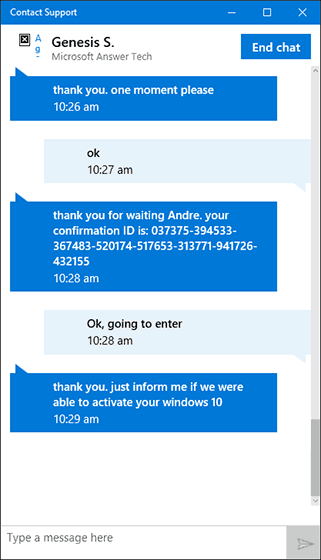
Prossiga para inserir o ID de confirmação e clique em Ative o Windows. E você deve estar pronto!
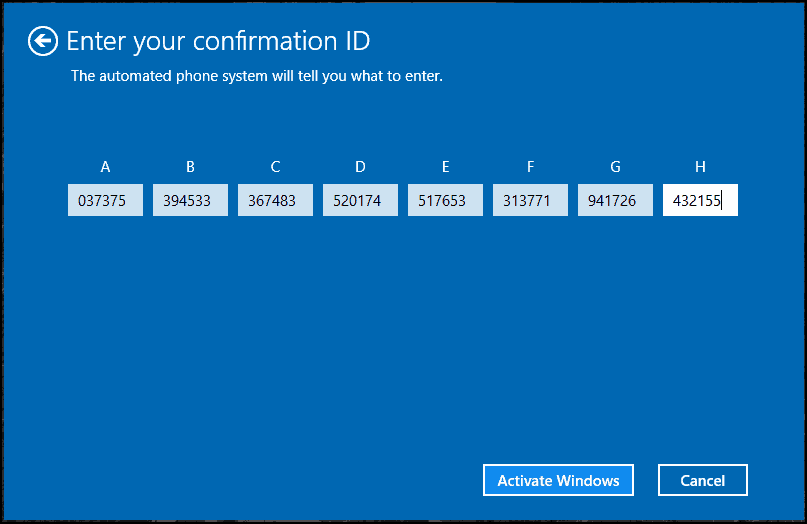
Você pode informar ao agente que o problema foi resolvido e fechar a janela de bate-papo.
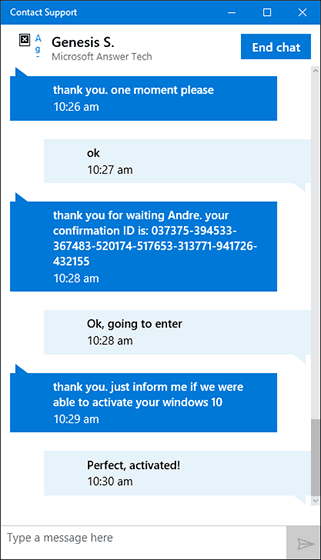
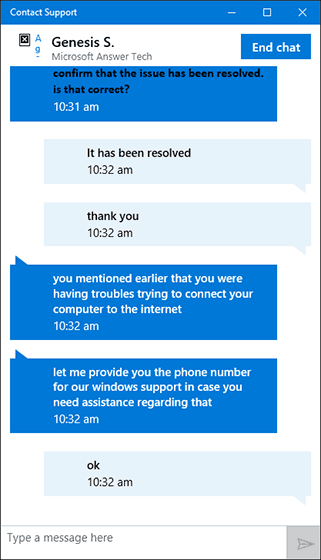
O suporte ao bate-papo também pode ser usado para resolver e resolver outros problemas que você pode estar enfrentando no Windows 10. Eu estava cético em usar isso, mas a experiência foi uma surpresa agradável.



